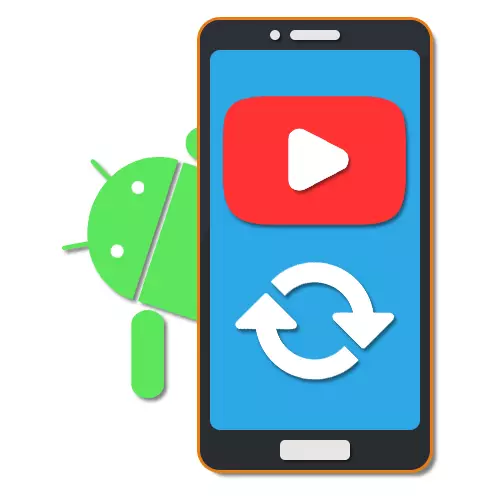
Za Android platformu, veliki broj aplikacija izdani su iz različitih resursa, uključujući YouTube, koji okuplja sve funkcije web stranice i sadrže jedinstvene značajke. Kao i svaki drugi instalirani softver, YouTube se periodično ažurira s onima ili drugim namjenama. U tijeku članka samo govorimo o postupku instaliranja novih verzija na primjer nekoliko načina.
Ažuriranje usluge YouTube na Androidu
Bez obzira na uređaj za ažuriranje usluge YouTube, postoje četiri glavne metode koje se međusobno nadopunjuju s rijetkim iznimkama.Metoda 1: Automatsko ažuriranje
Prema zadanim postavkama, svaka aplikacija koja je instalirana s Google Play tržišta automatski će primati sva potrebna ažuriranja odmah kada se objavi nova verzija, sprječavajući nastanku problema i bez potrebnih dodatnih radnji. Jedini uvjeti za ispravan rad ove opcije je stabilna internetska veza i uključivanje funkcije automatskog ažuriranja u unutarnje postavke trgovine.
- Tijekom izbornika otvorite "Google Play Market" i dodirnite ikonu izbornika u gornjem lijevom kutu zaslona. Ovdje morate odabrati odjeljak "Postavke".
- Na sljedećoj stranici, pronađite i koristite stavku "Auto-Update" i odaberite odgovarajuće uvjete u skočnom prozoru, ovisno o vrsti korištene veze, bilo "bilo koje mreže" ili "samo putem Wi-Fi". Za dovršetak veze "Finish".


Za brzo korištenje svježih ažuriranja YouTube možete pokušati ponovno pokrenuti internetsku vezu i barem jednom za otvaranje aplikacije. U budućnosti će sve potrebne ispravke biti stabilno postavljene na oslobađanje novih verzija, uz održavanje podataka o radu YouTubea.
Metoda 2: Google Play tržište
Osim funkcije automatskog ažuriranja Google Play aplikacija, tržište omogućuje ručno instaliranje novih verzija kroz posebnu particiju. Ova metoda će biti izvrsna opcija u slučajevima kada je internetska veza ograničena količinom prometa, problemi se pojavljuju s ažuriranjima ili jednostavno trebate instalirati novu verziju YouTubea, ostavljajući druge u stalnom stanju.
- Na isti način, kao i prije, otvorite "Google Play Market" i proširite glavni izbornik u lijevom kutu zaslona. Ovdje morate odabrati odjeljak "Moje aplikacije i igre".
- Kliknite karticu "Update" i pričekajte ček instalirane komponente. Ako YouTube nije ažuriran na najnoviju verziju, na popisu se pojavljuje odgovarajući redak.
- Kliknite na starješine pored njega da biste istražili popis promjena na najnovijoj verziji. Da biste instalirali svježe popravke, koristite gumb "Update" ili "Ažuriraj sve" ako želite učiniti da je relevantan za svaki od ovog popisa.
- Alternativno, možete ići izravno na uslugu YouTube u igri Markete i kliknite gumb "Update". To neće utjecati na postupak instalacije, ali može biti prikladno u određenim okolnostima.




Postupak ažuriranja UTUBE u ovoj metodi, kao i prethodni, najporučlji se za uporabu, budući da je aplikacija vjerojatno dolazi iz službenog izvora i pod bilo koje okolnosti neće utjecati na rad android uređaja. Osim toga, to je Google Play tržište koje vam omogućuje ažuriranje aplikacija na temelju verzije operativnog sustava, što smanjuje kompatibilnost.
Metoda 3: Trgovine trećih strana
Do danas, uz igranje tržišta za Android, postoji dovoljno velik broj alternativnih trgovina, dopuštajući primjene na isti način, a ignorirajući regionalna i mnoga druga ograničenja službenih izvora. Kao primjer, mi ćemo razmotriti samo jedan softver za ažuriranje usluge YouTube - apkpure.
Učitavanje i ugradnja
- Prije nego što počnete ažurirati YouTube, morate napraviti izmjene na "Postavke" telefona. Da biste to učinili, otvorite sigurnosni odjeljak i omogućite opciju "Nepoznata izvora".
Opširnije: Otvaranje APK datoteka na Androidu
- Sada morate preuzeti apkpure u APK formatu s web stranice istog imena. Da biste to učinili, putem bilo kojeg internetskog preglednika idite na sljedeću vezu, kliknite gumb "Download APK" i potvrdite spremanje.
Preuzmite apkpure s službene stranice
- Na popisu s nedavnim "opterećenjem" preglednika odaberite samo dodanu datoteku. Nakon toga, na dnu stranice kliknite na "Set" i postupak je dovršen.
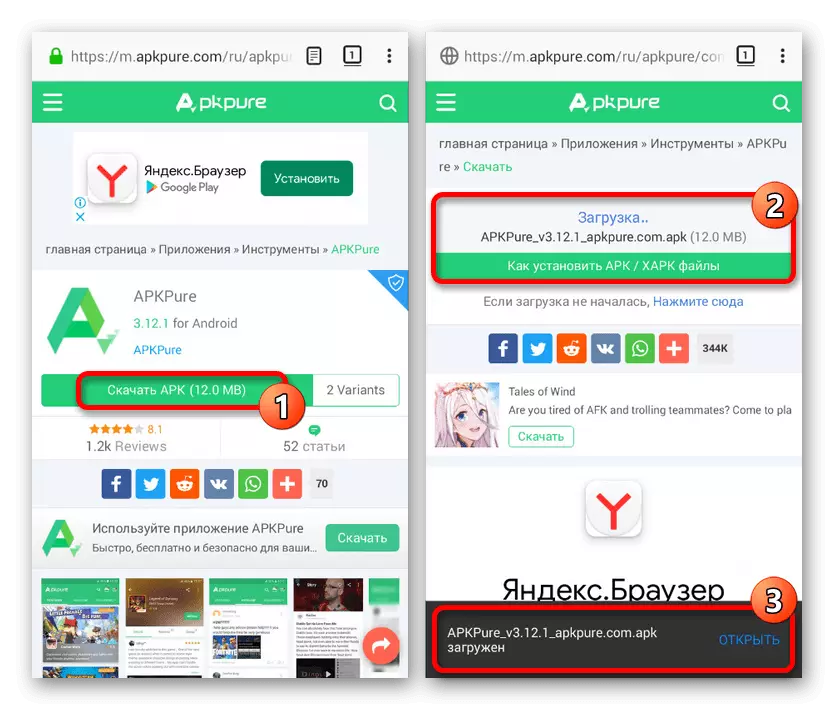
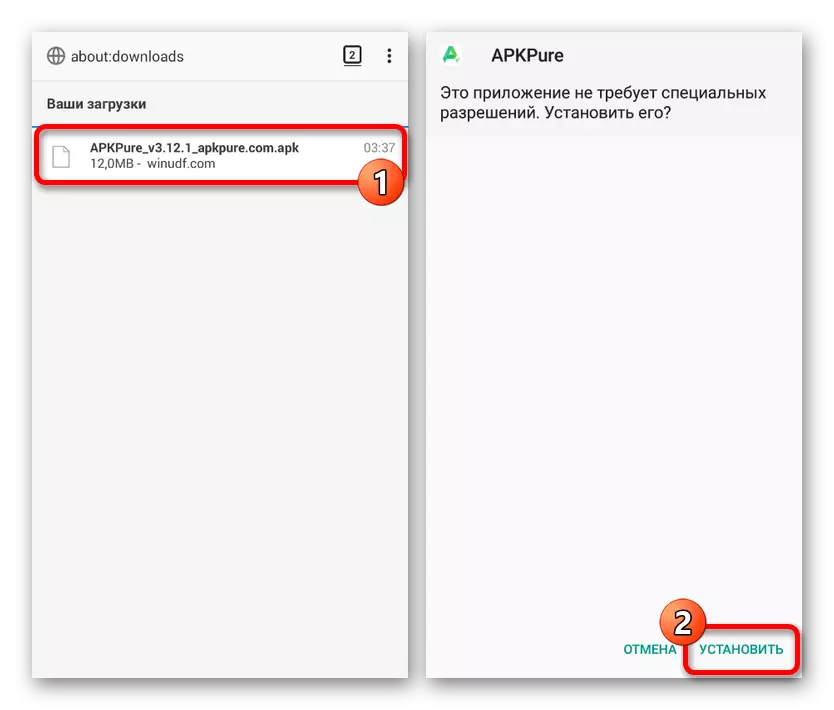
Ažurirajte YouTube.
- Nakon instalacije, a ponekad i nakon prvog lansiranja, područje obavijesti će se pojaviti o opcijama za ažuriranje aplikacija. Tapkanje za ovaj post, odmah ćete otići na stranicu za instalaciju novih verzija.
- Ako se obavijest ne pojavi, pokrenite apkpure i kliknite na ikonu u gornjem desnom kutu zaslona. Ovdje na kartici "Ažuriranje", pronađite "YouTube" i koristite gumb "Update".
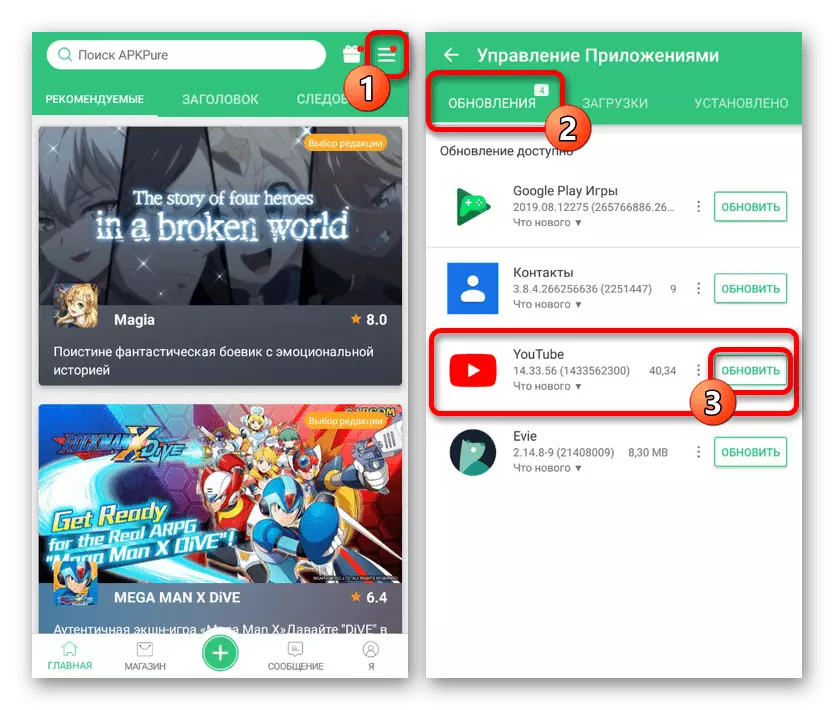
Počet će postupak preuzimanja nove verzije aplikacije s automatskom instalacijom. Pratite proces preuzimanja najbolje na kartici Download.
- Alternativno, možete koristiti globalno pretraživanje za Apkpure Store, pronaći "YouTube" i kliknite gumb "Update". Ova značajka dostupna je na stranici za pretraživanje i nakon prijelaza na detaljne informacije.

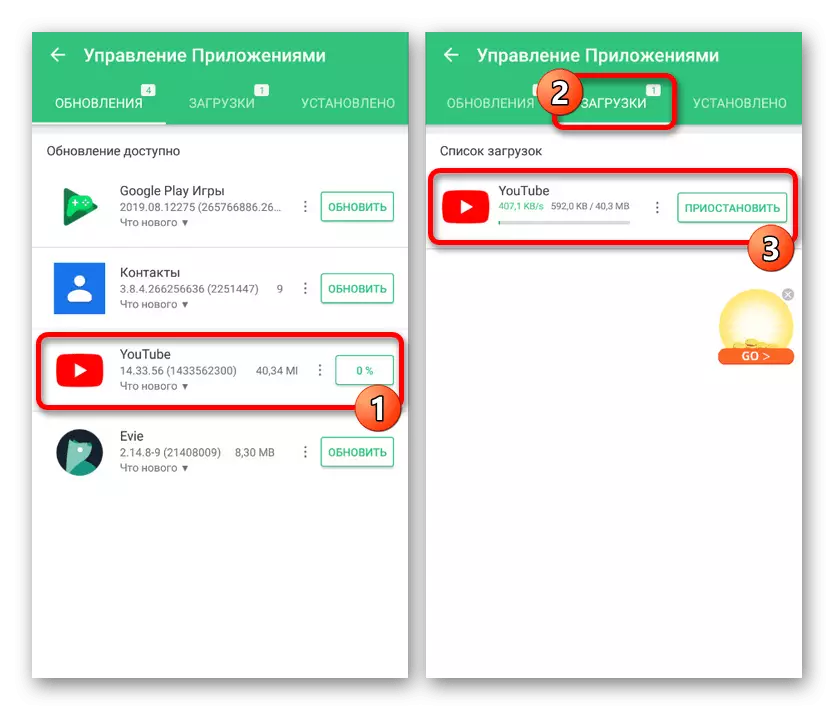

Ova metoda je najbolja i jednostavna mogućnost u odsutnosti igranja tržišta. Nadamo se da vam je omogućilo ažuriranje usluge YouTube bez ikakvih poteškoća.
Metoda 4: Instalacija iz APK datoteke
Na platformi Android, uz posebne programe, osigurava se sredstvo dodavanja novih aplikacija putem datoteke instalacije APK. To se često koristi za instalaciju softvera koji nedostaje u službenim izvorima, ali i savršeno odgovara YouTubeu.
- Kao iu prethodnom slučaju, prije rada s APK datotekom, morate promijeniti "Postavke" pametnog telefona. Otvorite sigurnosni dio i uključite "nepoznate izvore".
- Među postojećim stranicama s aplikacijskim instalacijskim datotekama, najbolji resurs za preuzimanje usluge YouTube u APK formatu je 4pDA forum, unatoč zahtjevu za autorizaciju. To je zbog činjenice da, za razliku od drugih analoga, samo ovdje možete napraviti siguran download, uzimajući u obzir značajke uređaja i operativnog sustava.
YouTube Page na forumu 4PDA

Da biste preuzeli, idite na gore prikazanu vezu, izvršite autorizaciju i u "Download" blok dodirnite na vezu s najnovijom verzijom. Nakon prijelaza odaberite program za uređaj i potvrdite preuzimanje datoteka.
- Proširite popis preuzimanja u preglednik koji koristite ili koristite upravitelj datoteka. Na ovaj ili onaj način kliknite na preuzetu datoteku i potvrdite postavku pomoću odgovarajućeg gumba.
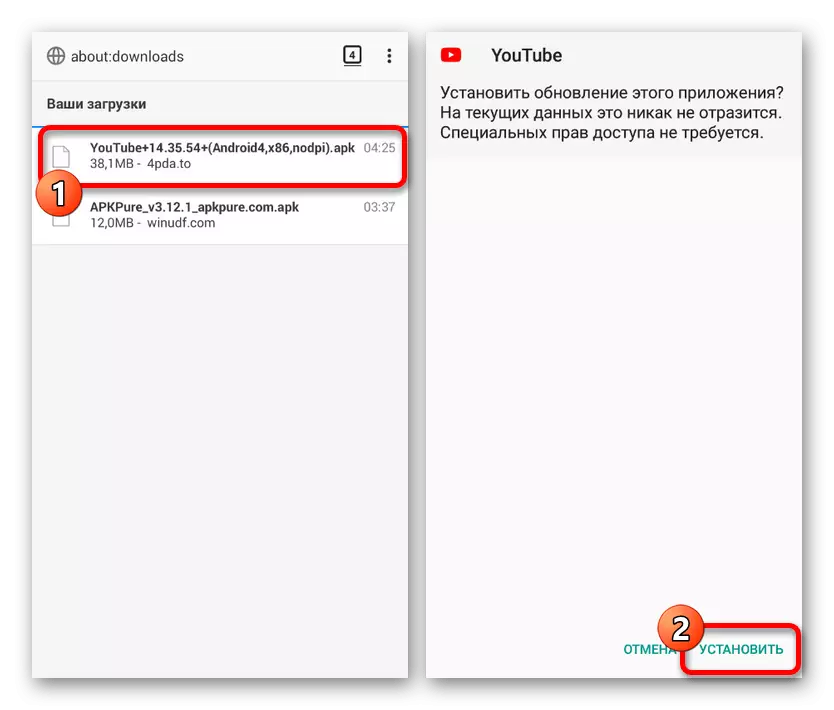
Obično će se nova verzija stabilno instalirati na vrhu postojećeg, a ažurirana aplikacija će biti spremna za uporabu. Možete naučiti o uspješnom ažuriranju putem "detaljnih informacija" u "Postavke" telefona ili posjetom na usluzi YouTube na Google Play tržištu.
- Ako se problemi nastaju kada nadogradite, možete pre-brisati softver slijedeći jedan od naših uputa. To će omogućiti izvršavanje čiste instalacije nove verzije, ali s gubitkom podataka o primjeni aplikacije.
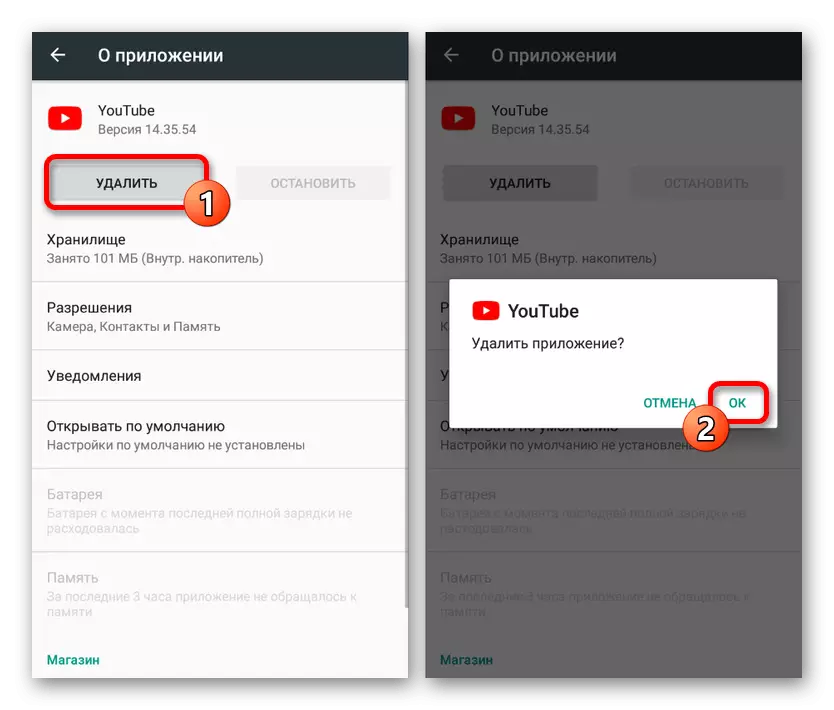
Čitaj više:
Kako ukloniti aplikaciju na Android
Uklanjanje usluge YouTube iz Android uređaja


Ova metoda, kao što se može vidjeti, pomalo je jednostavnije od prethodnog, ali u osnovi ima mnogo zajedničkog. Izvrsna opcija u odsutnosti aplikacija za market koji pruža izvornike i, ako je potrebno, čak i modificirane datoteke APK.
Zaključak
Svaka prikazana metoda omogućuje sigurno instaliranje ažuriranja za YouTube, spremanje i podatke o njegovoj operaciji. Ako u procesu još uvijek nastaju neki problemi, svakako pročitajte druge članke na našoj web stranici. U nekim slučajevima, otopina može biti za brisanje svježih ažuriranja i postavljanje stare verzije softvera.
Vidi također:
Rješavanje problema ažuriranje usluge YouTube na Androidu
Popravljanje pogrešaka usluge YouTube na Android
Brisanje ažuriranja Android aplikacija
